- Autor Abigail Brown [email protected].
- Public 2024-01-07 19:02.
- Zuletzt bearbeitet 2025-06-01 07:16.
Dieser Artikel erklärt, wie Sie Ihr WLAN-Passwort in iOS 16 finden oder es mit anderen von iPhones mit iOS 11-15 teilen können. Es bietet auch Optionen zum Auffinden eines iPhone-Passworts auf Ihrem Mac.
So finden Sie ein WLAN-Passwort auf Ihrem iPhone (iOS 16)
Um das Passwort auf einem iPhone mit iOS 16 zu finden, folge diesen Schritten:
- Gehen Sie auf Ihrem Telefon zu Einstellungen.
- Tippen Sie auf WLAN.
- Tippe auf das Netzwerk, das du verwendest.
- Tippen Sie auf Passwort. Sie müssen sich über Touch ID, Face ID oder einen Passcode authentifizieren.
So teilen Sie das Wi-Fi-Passwort auf iOS 11 bis iOS 15
Möglicherweise können Sie Ihr WLAN-Passwort nicht auf Ihrem iPhone nachschlagen, aber es gibt eine einfache Möglichkeit, das Passwort mit einem Freund zu teilen. Solange Sie beide iOS 11 und höher verwenden (dies funktioniert auch auf Macs mit macOS High Sierra (10.13) oder höher), ist das Teilen eines Wi-Fi-Passworts eine Sache von nur wenigen Schritten.
Um diese Funktion nutzen zu können, müssen einige Anforderungen erfüllt werden:
- Auf beiden Geräten muss iOS 11 oder höher laufen.
- Die Apple-ID deines Freundes muss sich in deiner Kontakte-App befinden.
- Bluetooth muss sowohl auf Ihrem Gerät als auch auf dem Ihres Freundes aktiviert sein.
Wenn diese Anforderungen erfüllt sind, müssen Sie Folgendes tun:
- H alte dein iPhone in die Nähe des iPhones (oder iPads) deines Freundes. Die Geräte müssen sich in unmittelbarer Nähe befinden, um diese Funktion nutzen zu können.
- Ihr Freund sollte versuchen, sich mit seinem iPhone mit dem Wi-Fi-Netzwerk zu verbinden, dessen Passwort Sie teilen möchten.
- Das Fenster WLAN freigeben erscheint am unteren Rand Ihres iPhone-Bildschirms. Tippen Sie auf Passwort teilen.
- Ihr WLAN-Passwort wird von Ihrem iPhone an das Gerät Ihres Freundes gesendet und dessen iPhone verbindet sich mit Ihrem WLAN-Netzwerk.
- Tippen Sie auf Ihrem iPhone auf Fertig.
So finden Sie das WLAN-Passwort für Ihren persönlichen Hotspot
Du hast zusätzliche Optionen, wenn du Personal Hotspot verwendest.
Persönlicher Hotspot ist eine Funktion von iOS, mit der Sie die mobile Datenverbindung Ihres iPhones über Wi-Fi mit anderen Geräten in der Nähe teilen können. In diesem Fall benötigen andere Personen in Ihrer Nähe, die über Ihr iPhone online gehen möchten, nur Ihr persönliches Hotspot-Passwort, um sich mit dem WLAN zu verbinden.
Wenn Sie Personal Hotspot verwenden, funktioniert Ihr iPhone wie der Wi-Fi-Router in Ihrem Zuhause. In diesem Fall ist es einfach, Ihr persönliches Hotspot-Passwort zu finden. Folge einfach diesen Schritten:
- Tippen Sie auf Ihrem iPhone auf Einstellungen.
- Tippen Sie auf Persönlicher Hotspot.
-
Sehen Sie sich das Menü WLAN-Passwort an. Dies ist das Passwort für Ihren persönlichen Hotspot. Geben Sie das an Personen weiter, die sich über WLAN mit Ihrem iPhone verbinden möchten.

Image
So sehen Sie ein Wi-Fi-Passwort mit dem iCloud-Schlüsselbund auf einem Mac
Sie wissen es vielleicht nicht, aber Ihr iPhone ist vollgepackt mit gespeicherten Passwörtern, die Sie für Websites, Apps und Wi-Fi-Netzwerke verwenden. Diese Passwörter werden im Schlüsselbund gespeichert, ein Programm speichert Ihre Anmeldeinformationen und hilft Ihnen, indem es sie automatisch in Anmeldeformulare einfügt.
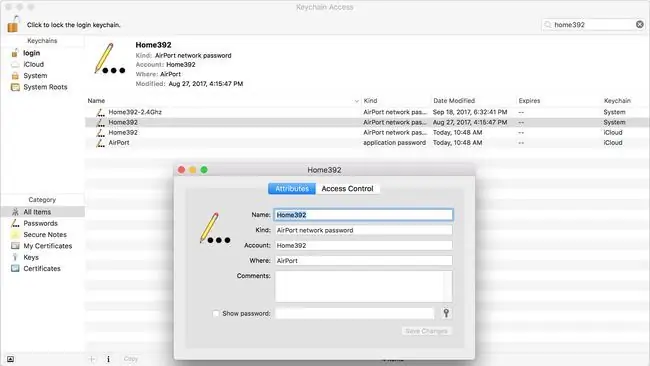
Wenn Sie einen Mac haben, können Sie WLAN-Passwörter mit dem iCloud-Schlüsselbund anzeigen. Der iCloud-Schlüsselbund ähnelt dem Schlüsselbund, außer dass er Ihre Benutzernamen in Ihrem iCloud-Konto und nicht auf Ihrem Mac oder iPhone speichert. In iCloud gespeicherte Anmeldeinformationen können mit Ihren iCloud-kompatiblen Geräten synchronisiert werden. Das bedeutet, dass ein auf Ihrem iPhone gespeichertes Wi-Fi-Passwort auf einem Mac angezeigt werden kann. So geht's:
- Stellen Sie zunächst sicher, dass der iCloud-Schlüsselbund auf Ihrem iPhone aktiviert ist. Tippen Sie auf die App Einstellungen, um sie zu öffnen.
- Tippen Sie oben auf dem Bildschirm Einstellungen auf Ihren Namen.
- Tippen Sie auf iCloud.
- Tippen Sie auf Schlüsselbund.
-
Schieberegler iCloud-Schlüsselbund auf Ein/Grün.
Wenn dies noch nicht aktiviert war, kann es einige Zeit dauern, bis Ihre Schlüsselbundinformationen in iCloud hochgeladen werden. Je mehr Benutzernamen und Passwörter Sie haben, desto länger dauert die Synchronisierung.
- Als Nächstes gehen Sie auf Ihrem Mac zum Apple-Menü in der oberen rechten Ecke und wählen dann Systemeinstellungen.
-
Klicken Sie auf iCloud (in macOS Catalina (10.15) klicken Sie zuerst auf Apple ID).
Denken Sie daran, dass Sie auf dem iPhone und dem Mac im selben iCloud-Konto angemeldet sein müssen, damit dies funktioniert.
- Klicken Sie auf das Kontrollkästchen neben Schlüsselbund. Dies aktiviert den iCloud-Schlüsselbund und synchronisiert das Passwort vom iPhone mit dem Mac. Dies kann ein oder zwei Minuten dauern.
- Öffnen Sie als Nächstes das Schlüsselbundverw altungsprogramm auf Ihrem Mac. Am einfachsten öffnen Sie das Spotlight-Suchtool, indem Sie auf Command+ Leertaste klicken. Geben Sie Keychain Access ein und klicken Sie dann auf die Taste Return.
- Geben Sie im Feld Suchen den Namen des WLAN-Netzwerks ein, dessen Passwort Sie anzeigen möchten.
- Doppelklicken Sie in den Suchergebnissen auf das WLAN-Netzwerk.
- Aktivieren Sie das Kontrollkästchen neben Passwort anzeigen.
- Geben Sie in dem sich öffnenden Fenster das Passwort ein, mit dem Sie sich bei Ihrem Mac anmelden.
- Das WLAN-Passwort erscheint im Feld Passwort anzeigen.
Wie Sie Ihr WLAN-Passwort in den Router-Einstellungen nachschlagen
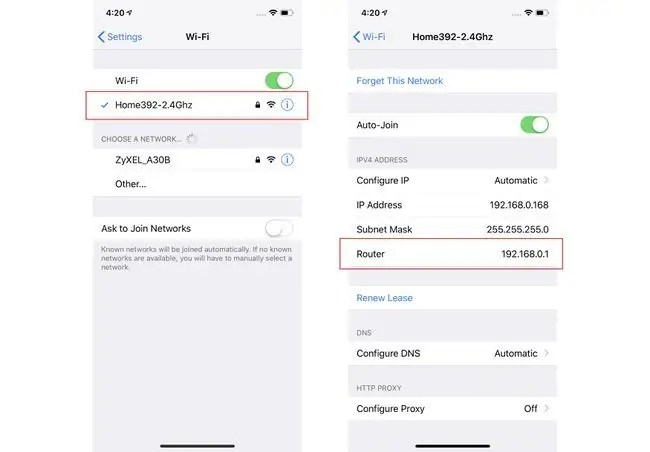
Eine andere Möglichkeit, Ihr iPhone zu verwenden, um ein WLAN-Passwort zu finden, besteht darin, direkt zur Quelle zu gehen: Ihrem WLAN-Router. Das ist nicht ganz dasselbe, wie das WLAN-Passwort auf Ihrem iPhone zu finden, aber es liefert Ihnen die Informationen, die Sie brauchen.
In diesem Fall gehen Sie direkt zur Quelle - dem Wi-Fi-Router - um das Passwort zu erh alten. Bei allen Wi-Fi-Routern können Sie sich anmelden, um Einstellungen wie das Passwort zu überprüfen und zu ändern. Folgendes ist zu tun:
- Vergewissere dich, dass dein iPhone mit dem Wi-Fi-Netzwerk verbunden ist, dessen Passwort du herausfinden möchtest.
- Tippen Sie auf Einstellungen.
- Tippen Sie auf WLAN.
- Tippe auf das Symbol i neben dem Namen des WLAN-Netzwerks.
-
Finden Sie das Feld Router und notieren Sie die dort aufgeführte Nummer (das ist die IP-Adresse des Routers). Es ist wahrscheinlich so etwas wie 192.168.0.1, könnte aber auch etwas anderes sein.
Du kannst auch auf die IP-Adresse tippen und sie gedrückt h alten, um sie zu kopieren.
- Gehen Sie im Webbrowser Ihres iPhones zur IP-Adresse aus dem letzten Schritt.
-
Sie werden aufgefordert, sich bei Ihrem Router anzumelden. Um sich als Administrator mit einem Router zu verbinden, benötigen Sie den Benutzernamen und das Passwort, die Sie beim Einrichten des Routers erstellt haben. Hoffentlich hast du das irgendwo aufgeschrieben. Es ist auch möglich, dass Sie den Standardbenutzernamen und das Standardpasswort nicht geändert haben (aber das sollten Sie auf jeden Fall getan haben!). In diesem Fall könnte es so einfach sein wie admin/admin.
Googeln Sie nach "Standardkennwort für [Ihr WLAN-Routermodell]", wenn Sie Hilfe benötigen.
- Sobald Sie sich bei Ihrem Router angemeldet haben, hat jeder Wi-Fi-Router eine etwas andere Reihe von Schritten, um das Wi-Fi-Passwort zu finden, aber suchen Sie nach Einstellungen oder dem Namen des Wi-Fi-Netzwerks und Ihnen werde auf dem richtigen Weg sein.
Wo ist eigentlich das Passwort auf meinem iPhone?
Sie können das Passwort eines Wi-Fi-Netzwerks nicht direkt auf Ihrem iPhone nachschlagen, es sei denn, Ihr iPhone ist jailbreaked und es werden Apps ausgeführt, die dies ausdrücklich zulassen. Das liegt daran, dass Apple die Option nicht bis iOS 15 enthält, selbst wenn Sie das Passwort in Ihrem Schlüsselbund gespeichert haben.
Die gute Nachricht ist, dass iOS 16 die Möglichkeit bietet, auf das Passwort für das Wi-Fi-Netzwerk zuzugreifen, mit dem Sie gerade verbunden sind. Es gibt auch einige andere Möglichkeiten, Passwörter auf Ihrem iPhone nachzuschlagen.
FAQ
Wie können Sie ein WLAN-Passwort vom iPhone an Android weitergeben?
Schnapp dir eine QR-Code-Generator-App wie Visual Codes auf iOS und erstelle einen neuen Code, der die SSID, das Passwort und den Sicherheitstyp deines Wi-Fi-Netzwerks enthält. Scannen Sie den Code auf dem Android-Gerät und verbinden Sie sich mit dem Netzwerk.
Wie teilen Sie ein WLAN-Passwort von einem Windows-Laptop mit einem iPhone?
Es gibt keine einfache Möglichkeit, WLAN-Passwörter auf einem Windows-Gerät zu teilen. Sie können ein gespeichertes WLAN-Passwort finden, indem Sie Einstellungen > Netzwerk & Internet > Netzwerk- und Freigabecenter aufrufen > Verbindungen: [Netzwerkname] > Wireless-EigenschaftenWählen Sie die Registerkarte Sicherheit und aktivieren Sie das Kontrollkästchen Zeichen anzeigen, um das Passwort zu kopieren.
Wie stellt man auf einem iPhone ohne Passwort eine WLAN-Verbindung her?
Da das iPhone WPS nicht unterstützt, können Sie sich nicht mit einem Modem/Router verbinden, ohne das Passwort zu kennen. Sie können jedoch immer noch ein anderes iOS-Gerät verwenden, um ein Wi-Fi-Passwort für Ihr iPhone freizugeben, indem Sie die Anweisungen in diesem Artikel verwenden.






